Casio ClassPad fx-CP400 Manuel d'utilisation
Page 166
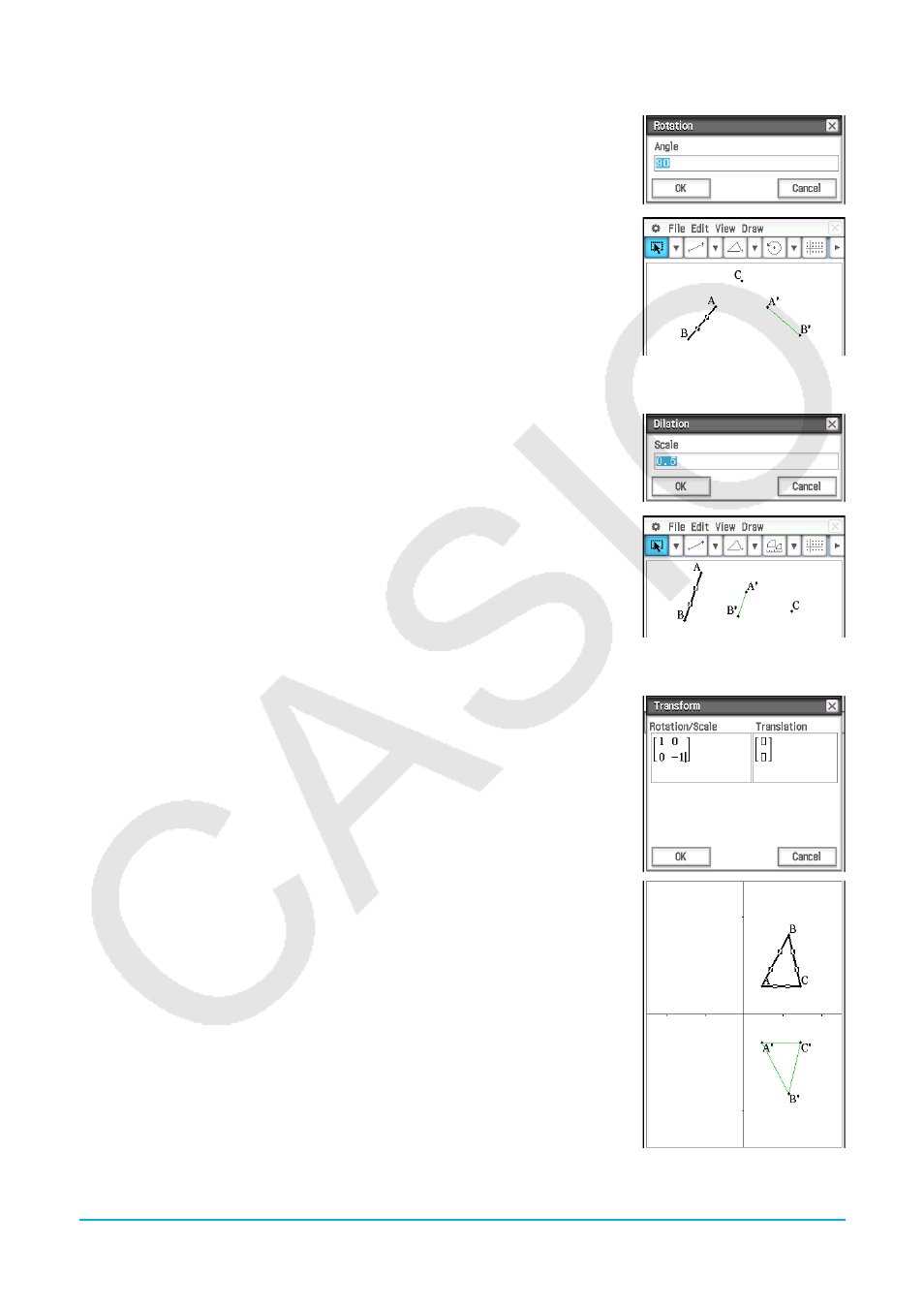
Chapitre 8 : Application Géométrie 166
u Faire tourner un segment de droite
1. Tracez un segment de droite, puis sélectionnez-le.
2. Tapez sur [Draw], [Construct], puis sur [Rotation].
•
F dans la barre d’outils est surligné.
3. Tapez une fois sur l’écran pour sélectionner le centre de rotation.
• La boîte de dialogue de rotation apparaît.
4. Spécifiez l’angle de rotation en degrés, puis tapez sur [OK].
u Dilater un segment de droite par rapport à un point donné
1. Tracez un segment de droite, puis sélectionnez-le.
2. Tapez sur [Draw], [Construct], puis sur [Dilation].
• 2 dans la barre d’outils est surligné.
3. Tapez sur le centre de dilatation.
• La boîte de dialogue de rotation apparaît.
4. Spécifiez le facteur de dilatation, puis tapez sur [OK].
u Transformer un triangle à l’aide d’une matrice ou d’un vecteur (Transformation générale)
1. Tapez sur
q pour afficher des coordonnées dans la fenêtre géométrique.
2. Tracez un triangle ABC, puis sélectionnez ses trois côtés.
3. Tapez sur [Draw], [Construct], puis sur [General Transform]. La boîte de
dialogue de transformation apparaît.
4. Saisissez la matrice pour la transformation.
• Dans cet exemple, saisissez [[1, 0], [0, −1]].
5. Tapez sur [OK]. Le triangle A’B’C’ symétrique du triangle ABC par rapport à
l’axe de symétrie
x
est tracé.
6. Tapez quelque part hors du triangle pour désélectionner le triangle
actuellement sélectionné. Sélectionnez ensuite le triangle A’B’C’.
7. Tapez sur [Draw], [Construct], puis sur [General Transform].
8. Saisissez le vecteur pour effectuer la translation parallèle.
• Dans cet exemple, saisissez [1, 1].